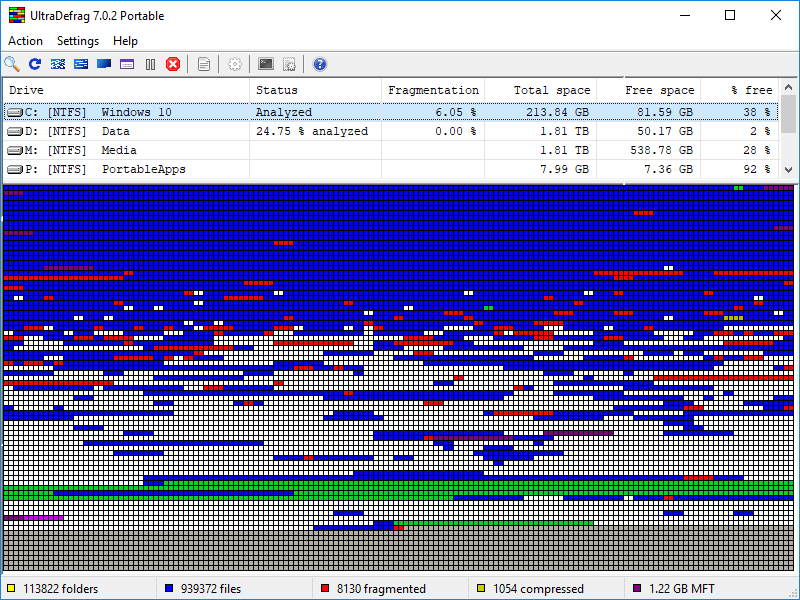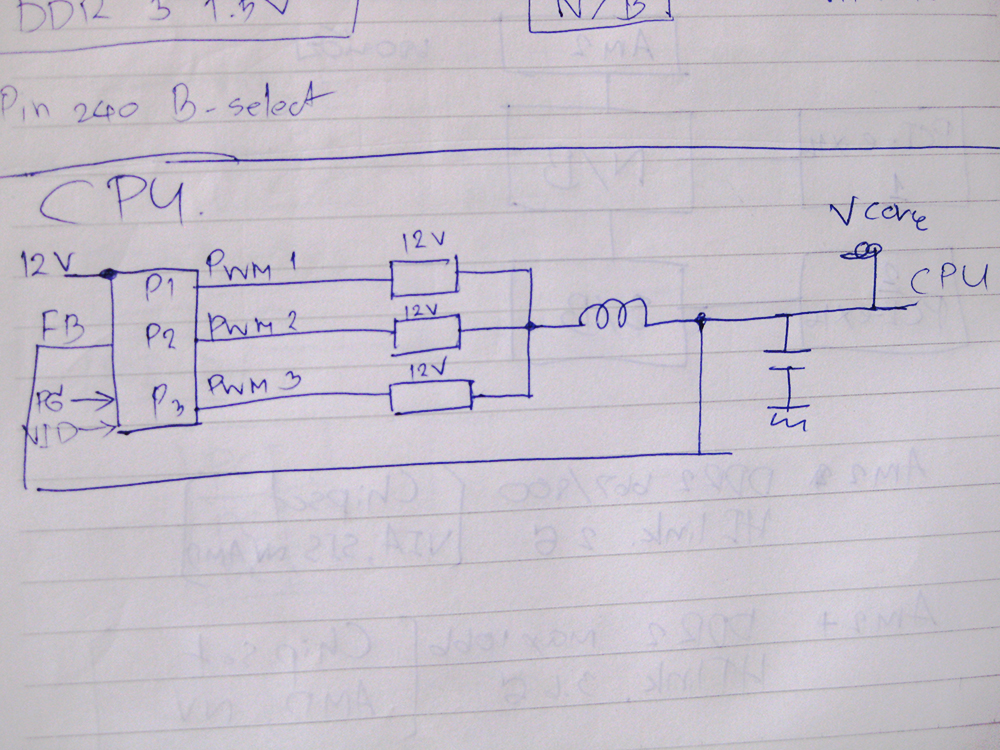|
ไม่ว่าจะคอมพิวเตอร์ตั้งโต๊ะ(Desktop)หรือคอมพิวเตอร์พกพา(Notebook)
หรือเรียกอีกชื่อหนึ่งว่า Laptop เมื่อใช้ไปนานๆ สักระยะหนึ่ง สิ่งแรกที่เกิด
ขึ้นกับเครื่องเลยก็คือฝุ่นที่มาเกาะเครื่องภายในตัวอุปกรณ์ และอาจจะมี
ความชื้นด้วยอันนี้แล้วแต่พื้นที่การใช้งาน เช่นพื้นที่ติดทะเลหรือพื้นที่ฝนชุก
|
|
ต่อมาก็คือชุดระบายความร้อนเสื่อมสภาพระบายความร้อนได้ไม่เต็มที่
อย่างที่ออกแบบ มาตั้งแต่แรก ก็จะทำให้ความร้อนที่สะสมอยู่ในตัวเครื่อง
สูงขึ้นเรื่อยๆ อาจจะสร้างปัญหาให้ตัวอุปกรณ์ได้
|

|
อาการที่จะเกิดขึ้นเมื่อการระบายความร้อนไม่ดีคือ อาการเครื่องค้าง
เครื่องอืด ช้า หรือใช้ๆงานไปแล้วดับเอง ซึ่งเป็นอาการที่เกิดขึ้นได้บ่อย
และพบเจออยู่บ่อยๆ สำหรับอาการดังกล่าวที่ว่ามานั้นอาจจะเกิดจาก
สาเหตุอื่นได้ด้วย แต่ผมจะแนะนำ
|
|
ให้จัดการเรื่องการระบายความร้อนก่อนเพื่อตัดประเด็นตรงนี้ทิ้งไป การ
แก้อาการนี้ จะมี อีกหลายลำดับขั้นตอน แต่ขั้นตอนแรกต้องทำความ
สะอาดเครื่อง ทำความสะอาดชุดระบายความร้อนก่อน
ตามคลิปด้านล่าง(คลิปแนะนำลำดับการแก้ปัญหา)
|
|
หลังจากจัดการทำความสะอาดเครื่องแล้วถ้าอาการยังไม่หายหรือยังไม่
ดีขึ้น หลังจากนี้ให้แก้ปัญหาตามรูปด้านล่าง เป็นลำดับการแก้ปัญหาหลัง
จากที่เราจัดการเรื่องความร้อนแล้วปัญหายังไม่หายขาด
|
|
จะขอแนะนำขั้นตอนต่อไปนี้
ให้เปลือยเทส เปลือยเทสก็คือการถอดอุปกรณ์ทุกอย่างออกมาเทสด้าน
นอกเคสทั้งหมด เมนบอร์ด,ซีพียู,แรม,เพาเวอร์ซัพพลาย, ถ้าเทสผ่านแล้ว
ค่อยประกอบเข้าเคส(เหมือนเริ่มประกอบเครื่องใหม่)
เสร็จแล้วค่อยลองเทสดูอีกครั้งหนึ่ง
|
|
***ถ้าหากว่าถอดออกมาเปลือยเทสด้านนอกแล้วยังไม่หาย ก็สันนิษฐาน
ว่า อุปกรณ์ที่ยกออกมานอกเคสทั้งหมด ต้องมีอย่างใดอย่างหนึ่งมีปัญหา
[เมนบอร์ด,แรม,ฮาร์ดดิส,เพาเวอร์] รวมถึงซอฟแวร์ ไม่ว่าจะเป็นวินโดว์,
โปรแกรม ,ไวรัสต่าง ในส่วนของการจะลงวินโดว์ใหม่ผม แนะนำว่าให้
ทำหลังสุดถ้าหากว่ามีบางโปรแกรมที่ค่อนข้างยุ่งยากหรือใช้เวลานาน
แต่ถ้าใครจะลองลงดูก่อนก็ได้มีมีข้อห้ามแต่อย่างใด อย่างที่บอกตั้งแต่
ต้นว่าหลังจากทำความสะอาดจัดการเรื่องความร้อนแล้ว ลำดับต่อจาก
นี้แล้วแต่ความสะดวกของแต่ล่ะคน
|
แต่ส่วนตัวผมจะแนะนำขั้นตอนต่อไปนี้

|
-เช็คแบดฮาร์ดดิสก์ ถ้าเครื่องค้าง หรือดับบ่อยในระยะเวลาสั้นๆ ไม่ควร
เปิด-ปิดเครื่องบ่อยๆ ถ้าจำเป็นจะต้องเปิด-ปิดบ่อยให้ถอดไฟเลี้ยงฮาร์ด
ดิสก์ออกก่อนเพื่อไม่ให้ฮาร์ดดิสก์เสื่อมเร็วหรืออาจะทำให้วินโดว์ล่มได้
(ถ้าเครื่องดับไม่บ่อยนานๆเป็นที ให้ทำตามหัวห้อ defragment)
หลังจากเช็คแบดแล้วถ้าฮาร์ดดิสก์มีปัญหาให้หามาเปลี่ยนแล้วไป
ขั้นตอนลงวินโดว์เลยแต่ถ้าฮาร์ดดิสก์ปกติให้ไปเช็ค เพาเวอร์ซัพพลาย
,เมนบอร์ด,แรม ถ้าทุกอย่างปกติบอร์ดสามารถ Boot มีภาพออกปกติ
โดยไม่ดับ ให้ลองลงวินโดว์ใหม่
|
|
-ทำDefragment ขั้นตอนนี้ในกรณีที่เครื่องค้างหรืออืดไม่มาก ให้สแกน
ไวรัสและลบโปรแกรม ที่ไม่จำเป็นออกก่อน จากนั้นค่อนทำการ
defragment เป็นการลบแคช ขยะไฟล์ต่างๆและ จัดระเบียบไฟล์ข้อมูล
ในฮาร์ดดิสซึ่งจะเน้นไปที่ Drivr C: ซึ่งเป็นที่อยู่ของไฟล์วินโดว์และโปร
แกรม ต่างๆ ซึ่งหลายเครื่องหลังจากทำขั้นตอนนี้เสร็จแล้วก็กลับมาใช้
งานได้ปกติเลย ถ้าทำแล้วยังไม่หายให้เริ่มสเต็ปต่อไป
|
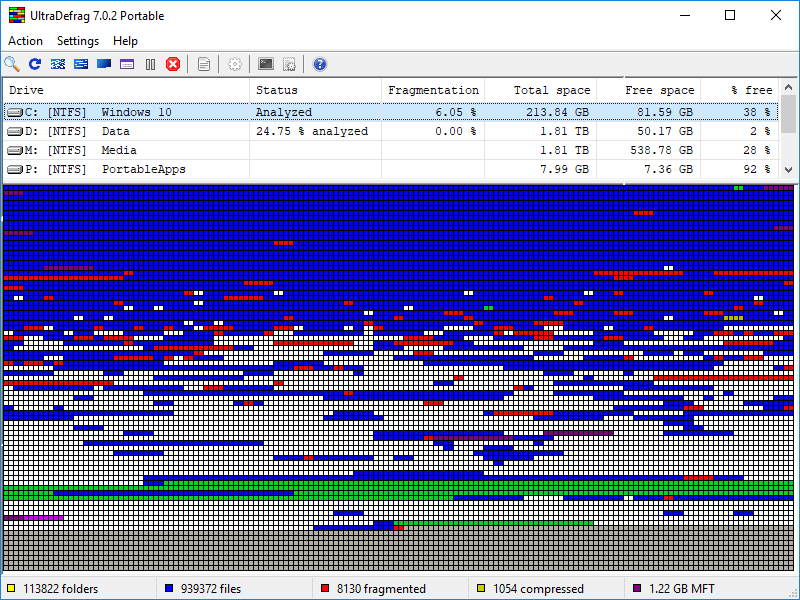
|
-เช็คเพาเวอร์ซัพพลาย ในขั้นตอนนี้แนะนำให้เปลือยบอร์ดเทส
(ไม่ต้องต่อฮาร์ดดิส)ดูว่าเครื่องบูทเข้าไบออสได้ปกติไหม ลองปล่อยทิ้งไว้
สักพักดูว่ามีอาการวูบวาบเหมือนจะดับไหมถ้าไม่ปกติให้หาซัพพลายที่ดี
แน่ๆ ชัวร์ๆมาเทสกับบอร์ดดูเลย ที่ไม่แนะนำให้ใช้ Power Tester
|
|
เพราะว่าไม่ร้อยเปอร์เซ็นต์อาจจะหลงทางได้เพราะว่า Power Tester เช็ค
ได้เฉพาะโวล์(แรงดัน) แต่เช็คกระแสหรือกำลังวัตต์ไม่ได้ หากต้องการเช็ค
กำลังวัตต์ต้องใช้เครื่อง Active loard แต่ราคาแพงมาก ถ้าซัพพลายปกติ
ให้ต่อฮาร์ดดิสเข้าไปเทสดู ถ้ายังไม่ดีขึ้นลองลงวินโดว์แล้วเทสดู
|

เครื่อง Active loard
|
-ลง Windows ใหม่ เมื่อเทสทุกอย่างตามสเต็ปที่บอกทั้งหมดแล้วอุปกรณ์
ทุกอย่างปกติดีก็ถึงเวลาที่จะต้องลงวินโดว์ดู ซึ่งพอมาถึงขั้นตอนนี้แล้วถ้า
ยังไม่ได้อีกก็ค่อนข้างจะมั่นใจได้แล้วว่า เมนบอร์ด เสียรวมถึงแรมด้วย
คราวนี้เราต้องรู้ให้ได้ว่าเป็นที่แรมหรือเมนบอร์ดไป เต็ปสุดท้ายเลยครับ
|
|
-เช็ค เมนบอร์ด ,แรม ซึ่งโดยปกติเวลาเครื่องมีปัญหาไม่ว่าอาการอะไรเชื่อ
ว่าสิ่งแรกที่ทุกคนทำ คือขัดแรมแน่นอน และโดยสถิติแล้วแรมจะเป็นอะไร
ที่เสียยาก(แต่ก็มีเสียเยอะ) เพื่อความชัวร์ว่าแรมเสียจริงหรือไม่ ให้ลองเอา
ไปเทสกับบอร์ดอื่นดูแล้ว ขณะเดียวกันก็ลองเอาแรมที่ดีแน่ๆ ชัวร์ๆ มาเทส
กับบอร์ดเดิมถ้าไม่ดีขึ้นก็มั่นใจได้ว่าเมนบอร์ดมีปัญหาแน่นอน
|
|
ซึ่งอาการลักษณะนี้ที่เกิดกับเมนบอร์ดจะเกิดจาก2ส่วนหลักๆคือ ไฟเลี้ยง
CPU ซึ่งรับไฟ12V มาจากซัพพลายก่อนจะแปลงเป็น 1.5V เพื่อเลี้ยง
CPU ซึ่งจะมี C ฟิลเตอร์ที่มักจะเสีย
|
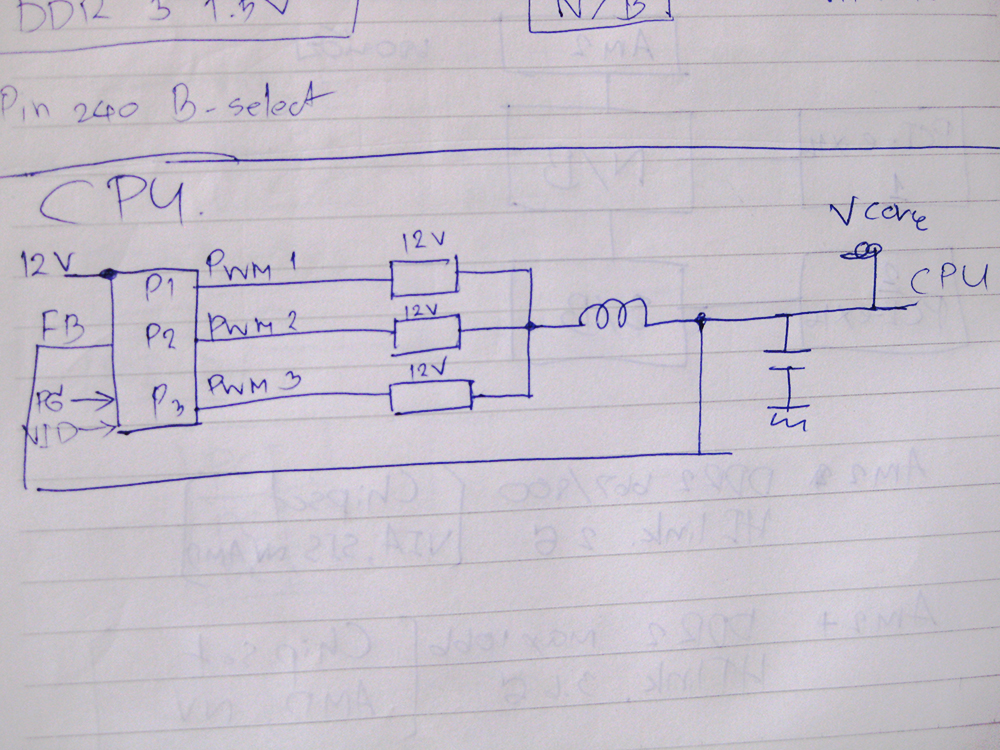
|
ซึ่งอาการที่เกิดจาก C ฟิลเตอร์เสื่อมสภาพเกิดขึ้นได้ทั้ง PC และ
Notebook แล้วอีกส่วนหนึ่งก็คือชิป Northbridge หรือในโน้ตบุค
ค่าย Intel มักจะเป็นชิป HM
|
|
ทั้งหมดที่แนะนำไปนั้นจากประสบการณ์บนโต๊ะทำงานจริงๆอาจไม่
อ้างอิงไปถึงตำราวิชาการเล่มใด สำหรับอาการนี้หากแก้ปัญหาตามนี้
มีโอกาสที่จะแก้ปัญหาได้เกินกว่า 70-80 % แน่นอน ที่เหลือคงเป็น
รายละเอียดปลีกย่อยหน้างานต้องสังเกตกันเอง
|